Die Seite wurde neu angelegt: „{{Set_lang}} {{#vardefine:headerIcon|spicon-spdyn}} {{:SPDyn/Hostsverwalten.lang}} </div>{{TOC2}} {{Header|05.2022| * {{#var:Neue Funktionen}} }} ---- {{#va…“ |
KKeine Bearbeitungszusammenfassung |
||
| (Eine dazwischenliegende Version desselben Benutzers wird nicht angezeigt) | |||
| Zeile 4: | Zeile 4: | ||
{{:SPDyn/Hostsverwalten.lang}} | {{:SPDyn/Hostsverwalten.lang}} | ||
</div>{{TOC2}} | {{var | Neue Funktionen | ||
{{Header| | | Hinweis zum [[#Host_löschen | Host löschen bei Firmenzugriff]] | ||
| Note on [[#Delete_host | deleting hot when company access]] is granted }} | |||
</div>{{select_lang}}{{TOC2}} | |||
{{Header|07.2023| | |||
* {{#var:Neue Funktionen}} | * {{#var:Neue Funktionen}} | ||
||{{Menu|Host|{{#var:Host verwalten}} }} | |||
}} | }} | ||
---- | ---- | ||
| Zeile 16: | Zeile 19: | ||
|- class="Leerzeile" | |- class="Leerzeile" | ||
| colspan="3" | | | colspan="3" | | ||
==={{#var:Host-Anzeige}}=== | === {{#var:Host-Anzeige}} === | ||
{{#var:Host-Anzeige--desc}} | {{#var:Host-Anzeige--desc}} | ||
|- | |- | ||
| class=mw3 | <i class="fas fa-retweet color-green"></i> || colspan="2" | {{#var:Firmenzugriff aktiviert--desc}} | | class=mw3 | <i class="fas fa-retweet color-green"></i> || colspan="2" | {{#var:Firmenzugriff aktiviert--desc}} | ||
| class="Bild" rowspan="4" | {{Bild | {{#var:Host-Anzeige--Bild}} | {{#var:Host-Anzeige--cap}} }} | | class="Bild" rowspan="4" | {{Bild| {{#var:Host-Anzeige--Bild}} |{{#var:Host-Anzeige--cap}} }} | ||
|- | |- | ||
| <i class="fas fa-minus-square color-red"></i> || colspan="2" | {{#var:Firmenzugriff deaktiviert--desc}} | | <i class="fas fa-minus-square color-red"></i> || colspan="2" | {{#var:Firmenzugriff deaktiviert--desc}} | ||
| Zeile 39: | Zeile 42: | ||
|- | |- | ||
| {{spc|lö|b|-}} || <div class="Einrücken">{{#var:Host löschen}} [[#{{#var:Host löschen}} | {{#var:su}}]]</div> | | {{spc|lö|b|-}} || <div class="Einrücken">{{#var:Host löschen}} [[#{{#var:Host löschen}} | {{#var:su}}]]</div> | ||
|- class="Leerzeile" | |- class="Leerzeile" | ||
| | | | ||
|} | |} | ||
{| class="sptable2 pd5 zh1 Einrücken" | {| class="sptable2 pd5 zh1 Einrücken" | ||
|- class="Leerzeile" | |- class="Leerzeile" | ||
| colspan="3" | | | colspan="3" | | ||
==={{#var:Übersicht zum Host anzeigen}}=== | === {{#var:Übersicht zum Host anzeigen}} === | ||
|- class="Leerzeile" | |- class="Leerzeile" | ||
| colspan="3" | {{#var:Übersicht zum Host anzeigen--desc}} | | colspan="3" | {{#var:Übersicht zum Host anzeigen--desc}} | ||
| class="Bild" rowspan="2" | {{Bild | {{#var:Übersicht zum Host anzeigen--Bild}} | {{#var:Übersicht zum Host anzeigen--cap}} }} | | class="Bild" rowspan="2" | {{Bild| {{#var:Übersicht zum Host anzeigen--Bild}} |{{#var:Übersicht zum Host anzeigen--cap}} }} | ||
|- class="Leerzeile" | |- class="Leerzeile" | ||
| | | | ||
|- class="Leerzeile" | |- class="Leerzeile" | ||
| colspan="3" | | | colspan="3" | | ||
==={{#var:Information zum Host und Token-Erstellung}}=== | === {{#var:Information zum Host und Token-Erstellung}} === | ||
{{#var:Information zum Host und Token-Erstellung--desc}} | {{#var:Information zum Host und Token-Erstellung--desc}} | ||
|- | |- | ||
| rowspan="3" | {{b|{{#var:Token | | rowspan="3" | {{b|{{#var:Token}} }} | ||
| {{ic|{{#var:Update-Token}}}} || {{#var:Update-Token--desc}} | | {{ic|{{#var:Update-Token}} }} || {{#var:Update-Token--desc}} | ||
| class="Bild" rowspan="6" | {{Bild | {{#var:Information zum Host und Token-Erstellung--Bild}} | {{#var:Information zum Host und Token-Erstellung--cap}} }} | | class="Bild" rowspan="6" | {{Bild| {{#var:Information zum Host und Token-Erstellung--Bild}} |{{#var:Information zum Host und Token-Erstellung--cap}} }} | ||
|- | |- | ||
| {{ic|{{#var:Umzugs-Token}}}} || {{#var:Umzugs-Token--desc}} | | {{ic|{{#var:Umzugs-Token}} }} || {{#var:Umzugs-Token--desc}} | ||
|- | |- | ||
| {{ic|{{#var:ACME-Challenge-Token}}|class=mw12}} || {{#var:ACME-Challenge-Token--desc}} | | {{ic|{{#var:ACME-Challenge-Token}}|class=mw12}} || {{#var:ACME-Challenge-Token--desc}} | ||
|- | |- | ||
| rowspan="2" | {{b|{{#var:Firmenzugriff | | rowspan="2" | {{b|{{#var:Firmenzugriff}} }} | ||
| {{spc|+ {{#var:Aktivieren}} |default}} || {{#var:Aktivieren--desc}} | | {{spc|+ {{#var:Aktivieren}} |default}} || {{#var:Aktivieren--desc}} | ||
|- | |- | ||
| {{spc|löschen|default| {{#var:Deaktivieren}}}} || {{#var:Deaktivieren--desc}} | | {{spc|löschen|default|{{#var:Deaktivieren}} }} || {{#var:Deaktivieren--desc}} | ||
|- class="Leerzeile" | |- class="Leerzeile" | ||
| | | | ||
| Zeile 77: | Zeile 80: | ||
| <i class="fa fa-fw fa-link btn-blue button ICS nowrap">{{#var:Lizenz verbinden}}</i> | | <i class="fa fa-fw fa-link btn-blue button ICS nowrap">{{#var:Lizenz verbinden}}</i> | ||
| colspan="2" | {{#var:Intelligent Cloud Shield--desc}} | | colspan="2" | {{#var:Intelligent Cloud Shield--desc}} | ||
| class="Bild" rowspan="2" | {{Bild | {{#var:Intelligent Cloud Shield--Bild}} | {{#var:Intelligent Cloud Shield--cap}} }} | | class="Bild" rowspan="2" | {{Bild| {{#var:Intelligent Cloud Shield--Bild}} |{{#var:Intelligent Cloud Shield--cap}} }} | ||
|- class="Leerzeile" | |- class="Leerzeile" | ||
| | | | ||
| Zeile 90: | Zeile 93: | ||
|- | |- | ||
| {{b|{{#var:Auswahl}}:}} || {{spc|cs2|o|icon-c=rot}} || {{#var:Auswahl--desc}} | | {{b|{{#var:Auswahl}}:}} || {{spc|cs2|o|icon-c=rot}} || {{#var:Auswahl--desc}} | ||
| class="Bild" rowspan="4" | {{Bild | {{#var:Firmenzugriff verwalten--Bild}} | {{#var:Firmenzugriff verwalten--cap}} }} | | class="Bild" rowspan="4" | {{Bild| {{#var:Firmenzugriff verwalten--Bild}} |{{#var:Firmenzugriff verwalten--cap}} }} | ||
|- | |- | ||
| {{ic|{{#var:Firmenzugriff aktivieren}}|dr}} || <i class="btn btn-sm fas fa-arrow-alt-circle-right"></i> || <i class="fas fa-retweet color-green"></i> {{#var:Firmenzugriff aktivieren--desc}} | | {{ic|{{#var:Firmenzugriff aktivieren}}|dr}} || <i class="btn btn-sm fas fa-arrow-alt-circle-right"></i> || <i class="fas fa-retweet color-green"></i> {{#var:Firmenzugriff aktivieren--desc}} | ||
| Zeile 100: | Zeile 103: | ||
| colspan="3" | {{h3| {{#var:Host bearbeiten}} | {{spc|cog|b|-|sp-class=fs08 lh--11}} {{#var:Host bearbeiten}} }} | | colspan="3" | {{h3| {{#var:Host bearbeiten}} | {{spc|cog|b|-|sp-class=fs08 lh--11}} {{#var:Host bearbeiten}} }} | ||
|- | |- | ||
| {{b| | | {{b|IP:}} || {{ic|203.0.113.113|class=available}} || {{#var:IP:--desc}} | ||
| class="Bild" rowspan="6" | {{Bild | {{#var:Host bearbeiten--Bild}} | {{#var:Host bearbeiten--cap}} }} | | class="Bild" rowspan="6" | {{Bild | {{#var:Host bearbeiten--Bild}} | {{#var:Host bearbeiten--cap}} }} | ||
|- | |- | ||
| {{b| | | {{b|IPv6:}} || {{ic|2001:DB8::1|class=available}} || {{#var:IPv6:--desc}} | ||
|- | |- | ||
| rowspan="3" | {{b|{{#var:Status}} }} || {{ic| {{#var:Aktiviert}} |dr|class=available}} || {{#var:Status--Aktiviert--desc}} | | rowspan="3" | {{b|{{#var:Status}} }} || {{ic| {{#var:Aktiviert}} |dr|class=available}} || {{#var:Status--Aktiviert--desc}} | ||
| Zeile 126: | Zeile 129: | ||
| colspan="3" | {{h3| {{#var:Host löschen}} | {{spc|lö|b|-|sp-class=fs08 lh--11}} {{#var:Host löschen}} }} | | colspan="3" | {{h3| {{#var:Host löschen}} | {{spc|lö|b|-|sp-class=fs08 lh--11}} {{#var:Host löschen}} }} | ||
|- | |- | ||
| {{spc|check|b|Host löschen}} || colspan="2" | {{#var:Host löschen--desc}}<br>{{:SPDyn/gelöschteHosts}} | | {{spc|check|b|Host löschen}} || colspan="2" | {{Hinweis-box| {{#var:Host Löschen--Hinweis}}|g}}<br> {{#var:Host löschen--desc}}<br> {{:SPDyn/gelöschteHosts}} | ||
| class="Bild" rowspan="2" | {{Bild | {{#var:Host löschen--Bild}} | {{#var:Host löschen--cap}} }} | | class="Bild" rowspan="2" | {{Bild| {{#var:Host löschen--Bild}} |{{#var:Host löschen--cap}} }} | ||
|- class="Leerzeile" | |- class="Leerzeile" | ||
| | | | ||
|} | |} | ||
Aktuelle Version vom 17. Juli 2023, 12:16 Uhr
Verwalten von Hosts in spDYN
Letzte Anpassung: 07.2023
Neu:
- Hinweis zum Host löschen bei Firmenzugriff
Dieser Artikel bezieht sich auf eine Beta-Version
Host-AnzeigeHier können Hosts gesucht und sortiert werden. | |||
Für diesen Host wurde der Firmenzugriff aktiviert. D.h.:
|
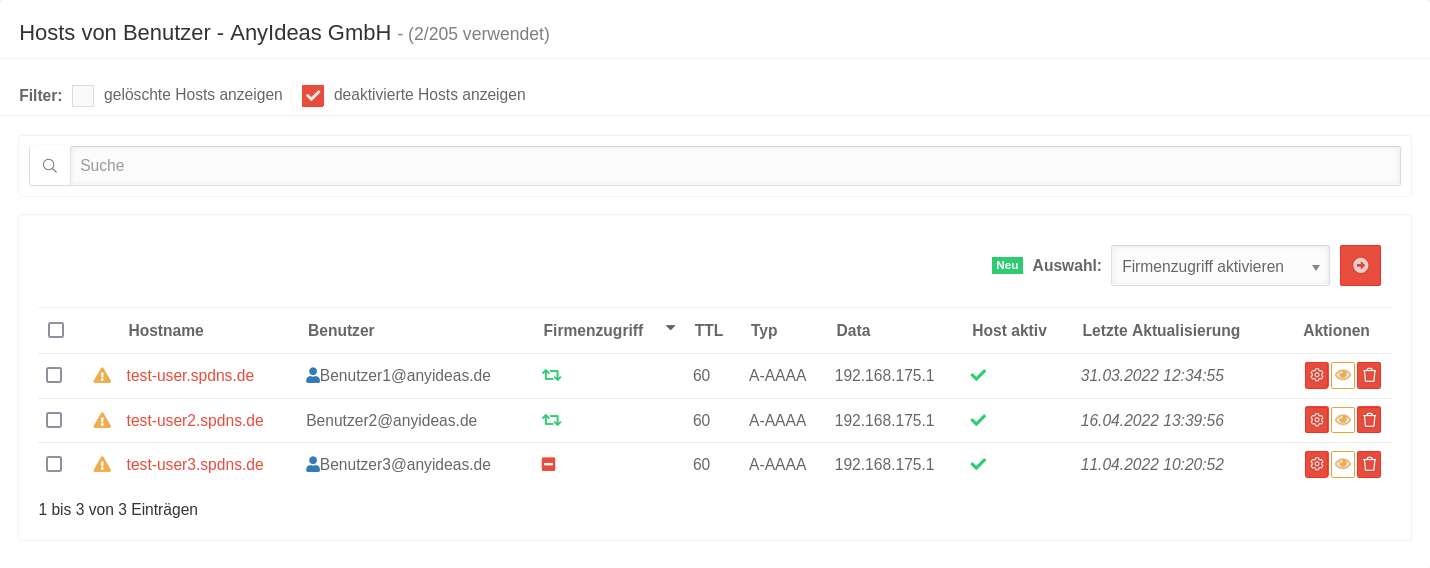 | ||
| |||
| |||
Token wurde generiert und genutzt
| |||
Es wurde ein Token generiert aber noch nicht benutzt
| |||
Host ist aktiviert, d.h.: Es findet eine DNS-Auflösung statt
| |||
Host ist deaktiviert, d.h.: DNS-Anfragen werden nicht beantwortet
| |||
Öffnet den Dialog zum Bearbeiten des Hosts s.u.
| |||
Öffnet den Dialog zum Aktivieren oder Deaktivieren der spDYN-Funktionalität getrennt nach IP-Version. s.u.
| |||
Host löschen s.u.
| |||
Übersicht zum Host anzeigen | |||
| Mit Klick auf die Zeile des gewünschten Hosts, aber nicht den Namen, klappt eine zusätzliche Übersicht aus. | 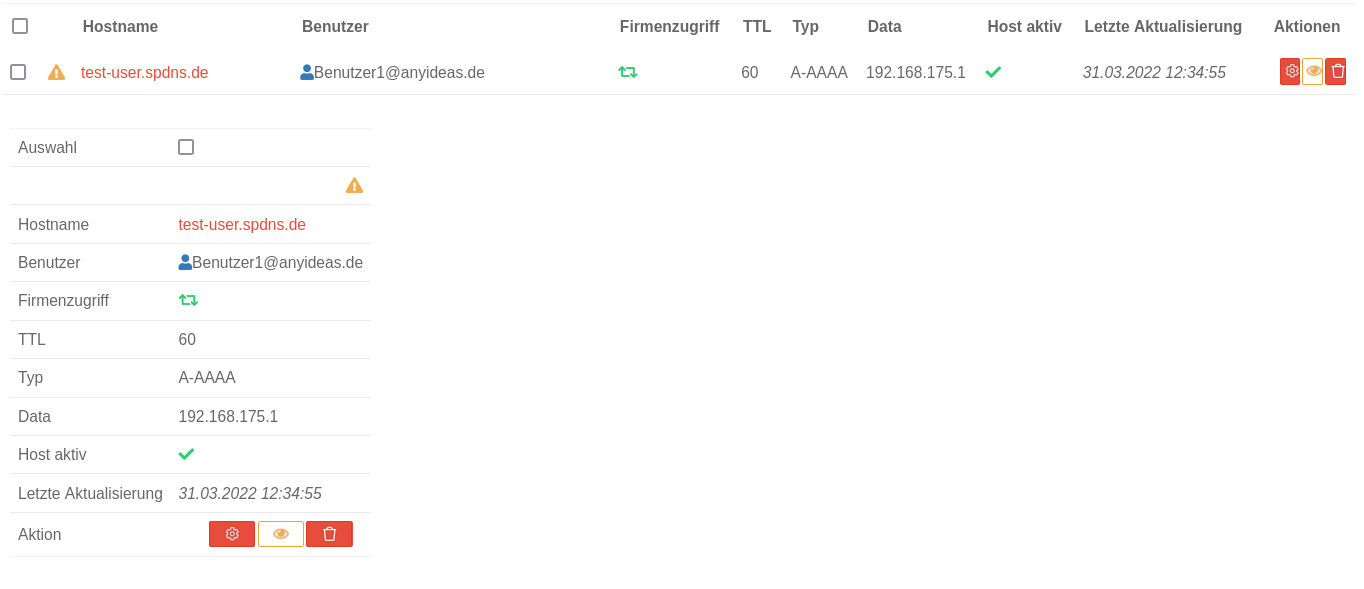 | ||
Information zum Host und Token-ErstellungMit Klick auf den Namen des Hosts öffnet sich eine neue Seite, auf der die Informationen zum Host und Bearbeitungsoptionen aufgelistet sind: | |||
| Token: | Update-Token | Ein Update-Token ist ein spezielles Passwort, das ausschließlich die Aktualisierung des Hosts erlaubt, für den es erzeugt wurde. Ein Login auf der Webseite ist mit diesem Token nicht möglich. |
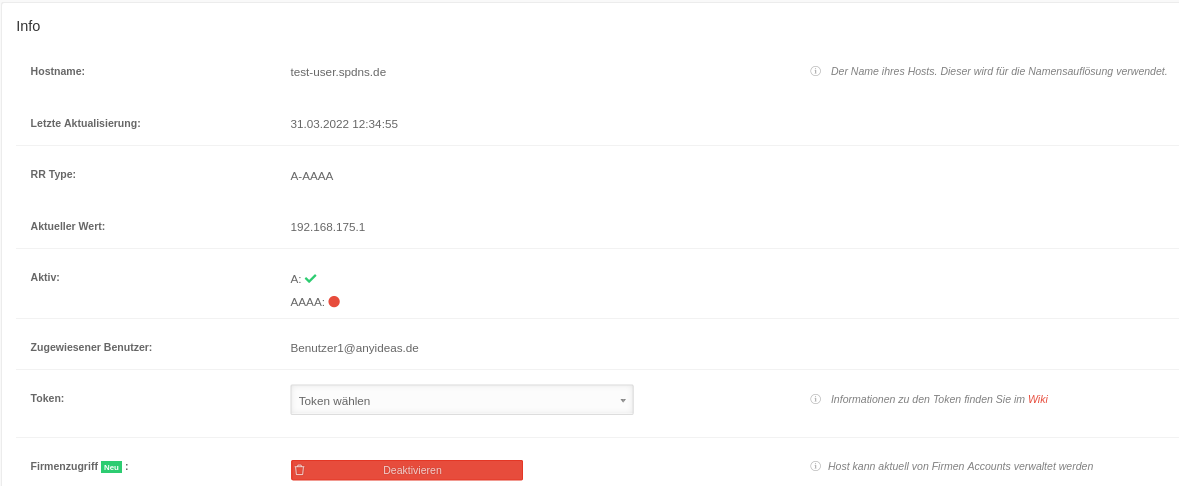 |
| Umzugs-Token | Der Umzugs-Token ermöglicht, dass Hosts von einem Benutzer zu einem anderen Benutzer umziehen können. | ||
| ACME-Challenge-Token | Der ACME-Challenge-Token wird für die Erstellung der ACME-Zertifikate benötigt, mehr dazu hier. | ||
| Firmenzugriff: | + Aktivieren | Wenn der Firmenzugriff aktiviert ist, wird der Host innerhalb der Firma geteilt. | |
| Deaktivieren | Wenn der Firmenzugriff deaktiviert ist, wird der Host nicht innerhalb der Firma geteilt. Nur der aktuelle Hauptbenutzer hat dann Zugriff auf die Konfiguration. | ||
Intelligent Cloud Shield | |||
| Lizenz verbinden | Öffnet eine Seite, auf der eine vorhandene Lizenz verbunden werden kann. Informationen zum Intelligent Cloud Shield und den dazugehörigen Lizenzen sind in einem eigenen Wiki Artikel dokumentiert. |
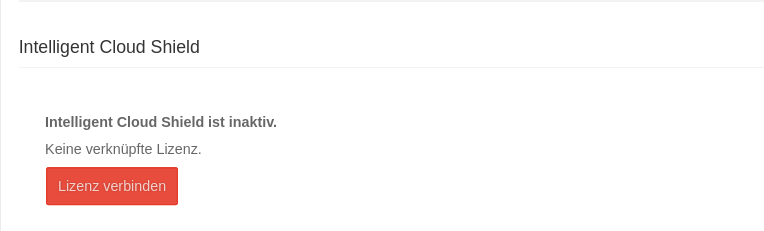 | |
Konfigurationen in der Host-Anzeige | |||
Firmenzugriff verwalten | |||
| Der Firmenzugriff ermöglicht, dass ein Host innerhalb der Firma geteilt wird. | |||
| Auswahl: | Durch markieren der Klickbox wird der jeweilige Host zur Bearbeitung ausgewählt | 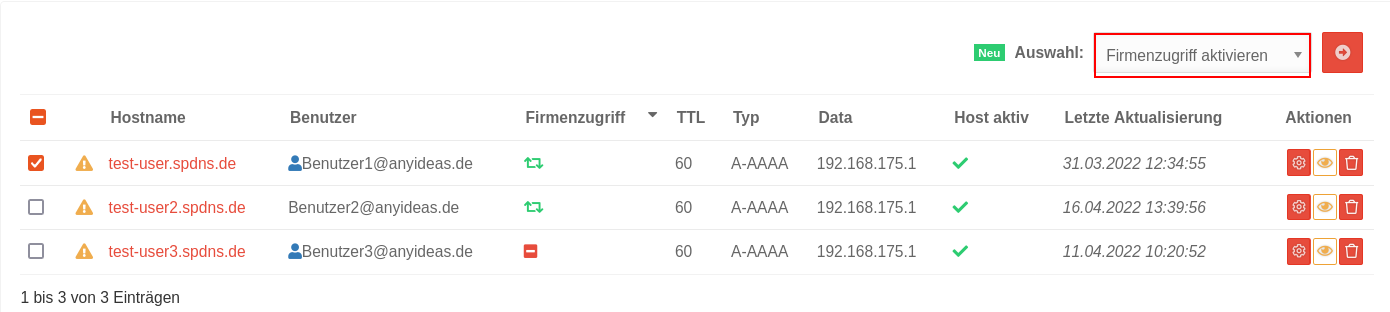 | |
| Firmenzugriff aktivieren | Für den ausgewählten Host wird der Firmenzugriff aktiviert, die erfolgreiche Aktivierung lässt sich am grünen Symbol des Hosts erkennen. | ||
| Firmenzugriff aufheben | Für den ausgewählten Host wird der Firmenzugriff aufgehoben, die erfolgreiche Aufhebung lässt sich am roten Symbol des Hosts erkennen. | ||
Host bearbeiten Host bearbeiten
| |||
| IP: | 203.0.113.113 | Hier kann die aktuell öffentliche IPv4-Adresse manuell eingegeben werden. | 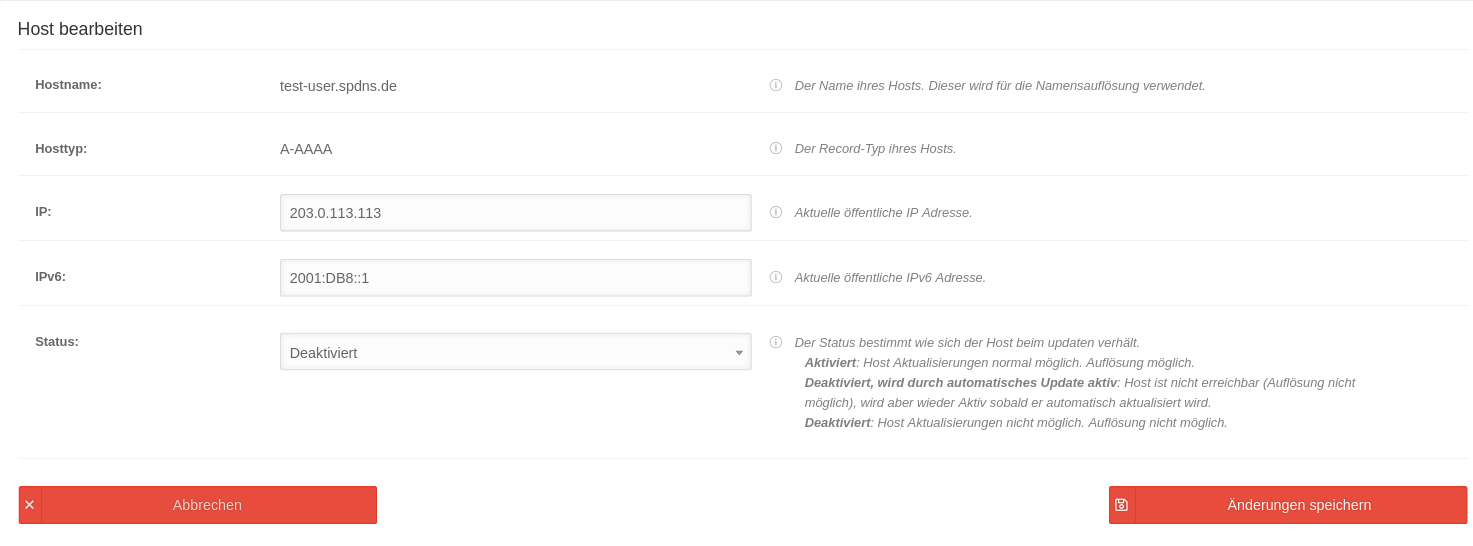 |
| IPv6: | 2001:DB8::1 | Hier kann die aktuell öffentliche IPv6-Adresse manuell eingegeben werden. | |
| Status: | Aktiviert |
| |
| Deaktiviert, wird durch automatisches Update aktiv |
| ||
| Deaktiviert |
| ||
Status bearbeiten Status bearbeiten
| |||
|
|
|
Aktiviert bzw. deaktiviert die DNS-Auflösung für IPv4 / IPv6 | 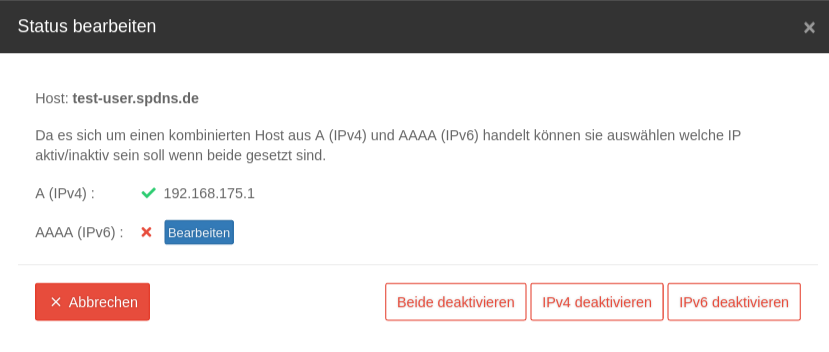 |
| A (IPv4) / AAA (IPv6): | Bearbeiten | Öffnet den Dialog Host bearbeiten (s.o., in dem die IP-Adresse manuell geändert werden kann) | |
Host löschen Host löschen
| |||
| Host löschen | notempty Hosts können nicht gelöscht werden, solange der Firmenzugriff aktiviert ist! Ruft den Dialog zum Löschen des Hosts auf. Das Löschen muss zusätzlich bestätigt werden.
Dieses Vorgehen ist notwendig, um zu verhindern, dass eine gelöschte Domain von Dritten sofort wieder registriert wird und dort Inhalte gehostet werden. Einmal gelöschte Hosts bleiben dauerhaft gelöscht! Sie können auch nicht vom Support wiederhergestellt werden. |
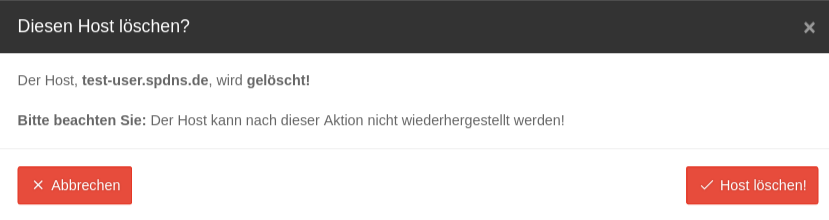 | |


